ඔබගේ නිර්මාණ හා අදහස් ලෝකයටම කියන්න Blogger හරහා බ්ලොග් එකක් හදමු
අපේ අදහස් ප්රකාශ කරන්න, අපේ නිර්මාණ එළිදක්වන්න බ්ලොග් එකක් පවත්වාගෙන යන එකදැන් හරි පහසුම මාධ්යයක් වෙලා. අන්තර්ජාලය හරහා තමන්ගේ අදහස් එළිදැක්වීම සඳහා තමන්ගේ හැකියාව එලිදැක්වීම සදහා හොඳම මාධ්ය විදිහට විදියට දැන් හුඟක් අය පාවිච්චි කරන්නේ කරන්නෙ blog.
බ්ලොග් එකක් කියන්නේ මොකද්ද
බ්ලොග් එකක් කියන්නේ සරලව කිව්වොත් online journal එකක්. ඉස්සර බ්ලොග් කියන එක online dairy කියලත් හැඳීින්වුණා. නමුත් දැන් බ්ලොග් හරහා දහස් ප්රකාශ කිරීම පමණක් නෙමෙයි වෙබ් අඩවි සෑදීමට පවා හුඟක් දෙනෙක් යොමු වෙලා ඉන්නවා. විවිධාකාරයේ themes යොදාගෙන බ්ලොග් එකක් හරහා වෙබ් වෙබ් අඩවියක් හදා ගැනීම ඉතාම පහසු දෙයක්.
බ්ලොග් එකක් හදන්න හොද ප්ලැට්ෆෝම් එක මොකක්ද
බ්ලොග් සෑදීම සඳහා විවිධාකාරයේ blog platform පාවිච්චි කරන්න පුළුවන්
ඊට අමතරව තවත් විවිධ ආකාරයේ online blog සාදාගත හැකි වෙබ් අඩවි තිබෙනවා. මේ කාලයේ ප්රසිද්ධ වෙමින් පවතින තවත් එකක් තමයි medium කියන වෙබ් අඩවිය
වර්ඩ්ප්රෙස් ගැන කතා කළොත්, එහි blogger ආකාරයේ version එකකුත්, අපේම හොස්ට් එකක ස්ථාපනය කරගෙන සාදාගත හැකි self hosted wordpress version එකකුත් තිබෙනවා.
ඉතින් සෑදිම පහසුම සහ වැඩිම අන්තර්ජාල ප්රසිද්ධියක් ලබා ගත හැකි බ්ලොගර් වෙබ් අඩවිය හරහා බ්ලොග් එකක් සාදාගන්නා ආකාරය අපි සාකච්ඡා කරමු.
www.blogger.com හරහා බ්ලොගර් අඩවියට ඔබට පිවිසිය හැකියි.
පහළින් තිබෙන්නේ blogger වෙබ් අඩවියේ ප්රධාන මුහුණතයි.
ඔබගේ gmail ගිණුම භාවිතා කර ඔබට මෙම අඩවියට පිවිසිය හැකියි. (මෙම අඩවිය භාවිතයට google ගිණුමක් අත්යවශ්යයි.)
ඔබ gmail account එකක් තිබෙන පුද්ගලයෙක් නම් දකුණු පස ඉහළ කෙළවරේ තිබෙන sign in සබැඳිය හරහා හරහා ගොස් username password ඇතුළු කිරීමෙන් බ්ලොගර් වෙබ් අඩවියට ඇතුළුවීමට පුළුවන්.
| Blogger Home page |
blogger වෙබ් අඩවියට ඇතුලු වූ පසු බ්ලොගර් ඩෑෂ්බෝර්ඩ් එක පහත ආකාරයට ඔබට දැකගත හැකියි. මින් පෙර බ්ලොග් අඩවියක් සාදා නොමැති නම් මෙය මේ පහත ආකාරයට හිස්ව පවතී.
අලුත් බ්ලොග් අඩවියක් නිර්මාණය ආරම්භය
වම් පස ඉහළ කෙළවරේ තිබෙන new blog සබැඳිය හරහා ඔබට නව බ්ලොග් අඩවියක් සෑදීම ආරම්භ කළ හැකියි.
| Blogger Dashboard |
එම සබැඳිය ක්ලික් කළ විට කල විට පහත ආකාරයේ වින්ඩෝවක් විවෘත වනු ඇති.
මෙතැනදී ඔබ ඔබගේ බ්ලොග් අඩවියට ගැලපෙන නමක් හා ඊට ගැළපෙන වෙබ් ලිපිනයක් නිර්මාණය කළ යුතු වනවා. ඊට අමතරව ඔබගේ නව බ්ලොග් අඩවියට ගැළපෙන තීම් එකක්ද තේරිය හැකියි.
| Create new blog |
බ්ලොග් අඩවියේ නම් කැමති ආකාරයකට සාදාගැනීමට පුළුවන් වුවත්, වෙබ් ලිපිනය (domain name), දැනට භාවිතා කර නොමැති එකක් තෝරාගත යුතු වෙනවා. ඔබට නොමිලේ ලැබෙන්නේ blogspot.com හි සබ් ඩොමේනයක්. ඒ කියන්නෙ http://yourname.blogspot.com ආකාරයේ වෙබ් ලිපිනයක්. ඔබට www.yourname.com වැනි Top level domain ලිපිනයක් මිලට ගෙන මෙම බ්ලොග් අඩවියට සම්බන්ධ කරගැනීමත් කළ හැකියි.
| Create new blog – select a name |
ඉන්පසු create blog යන බොත්තම මත ක්ලික් කිරීමෙන් ඔබට ඔබගේ නව බ්ලොග් අඩවියක් නිර්මාණය කරගත හැකියි.
බලන්න කෙතරම් පහසුද කියල.
මූලික අතුරු මුහුණත (Dashboard)
මේ පහතින් දිස් වන්නේ ඔබ අලුතෙන් නිර්මාණය කරගත් බ්ලොග් අඩවියේ dashboard එකයි. (බ්ලොග් අඩවි කිහිපයක් හැදුවොත් වම් පස ඉහළ කෙළවරට වන්නට තිබෙන බ්ලොග් අඩවි නම් ක්ලික් කිරීමෙන් ඔබගේ බ්ලොග් ලැයිස්තුව ලැබෙනවා.)
එහි වම් පස පේනුවේ විවිධාකාරයේ සබැඳිද දකුණු පස පේනුවේ ඔබගේ බ්ලොග් අඩවියට publish කර ඇති ලිපි ද පෙන්වනවා. (දැනට කිසිදු ලිපියක් නැති නිසා දකුණුපස කොටස හිස්ව තිබෙන්නෙ)
| new blog dashboard |
ලිපි ලිවීම
ඉහත වම්පසට වන්නට තැඹිලි පාටින් පෙන්වන new post බොත්තම ක්ලික් කිරීම හරහා ඔබට නව ලිපියක් ලිවීම ආරම්භ කළ හැකියි. එය ක්ලික් කළ විට පහත ආකාරයේ වෙබ් පිටුවක් open වනවා.
මෙහි work area එකෙහි ඔබට අවශ්ය ලිපිය සාමාන්ය word document එකක් නිර්මාණය කරගන්නා ආකාරයට ලිවිය හැකියි. ඉහතින් ඇති tool bar එකෙහි තිබෙන විවිධ පහසුකම් ඔබට භාවිතා කළ හැකියි . අමතක නොකර ඔබගේ බ්ලොග් ලිපියට ලිපියට ගැලපෙන මාතෘකාවක්ද යොදන්න.
| Create new post |
අකුරු bold, underline, italic, color, highlight, bullet-ed list, numbered list, ප්රමාණය වෙනස් කිරීම වැනි පහසුකම්, රූපයක් එක් කිරීම, hyperlink එකක් එක් කිරීම වැනි දේ මෙම පහසුකම් අතර වනවා.
බ්ලොග් ලිපියට රූපයක් ඇතුළු කිරීම
එම ටූල් භාරයේ ඇති image අයිකනය ක්ලික් කිරීම හරහා ඔබට ඔබගේ බ්ලොග් ලිපියට රූපයක් ඇතුළත් කළ හැකියි. එය ක්ලික් කළ කල විට පහත ආකාරයේ dialog box එකක් විවෘත වනවා. ඒ හරහා ඔබගේ පරිගණකය තුල ඇති හෝ ඔබගේ google drive ගිණුමේ ඇති හෝ අන්තර්ජාලය තුල ඇති images ඔබට ඔබගේ බ්ලොග් පිටුවට ඇතුලත් කර හැකියි.
රූපය තේරීමෙන් පසුව එය අප්ලෝඩ් කිරීම හරහා එය ඔබට බ්ලොග් ලිපියට ඇතුළු කළ හැකියි.
| Add images to posts |
ලිපියට ඉමේජය ඇතුළත් කළ පසු මෙසේ දිස් වනු ඇති.
Labels
මෙතනදි මම labels ගැනත් කියන්නම්. ඔබ ලියන ලිපි විවිධ ප්රවර්ග (categories) යටතේ පෙළගස්වන්න ඕනෙ නම් ඒකට labels භාවිතා කළ හැකියි. ලිපියක් ලියන විට දකුණුපස පේනුවේ තිබෙන labels මත ක්ලික් කිරීමෙන් එය ඕපන් කරගන්න. ඉන්පසු අවශ්ය ලේබල් යොදන්න. එකක් හෝ කිහිපයක් විය හැකියි. කිහිපයක් නම්, කොමා යොදා වෙන් කරන්න.
උදා: මෙවන් ලිපියකට යොදා ගැනීමට හැකි ලේබල් වෙන්නෙ blogger, guides වගේ කියන ඒව.
| Writing a blog post and adding labels |
ඉන්පසු ඔබේ ලිපිය ලිවීමට බලාපොරොත්තු වෙන අන්තර්ගතය work area එකෙහි ටයිප් කිරීමෙන් ඔබට බ්ලොග් ලිපිය complete කර ගත හැකියි. (සිංහලෙන් ලියනව නම් ඔබ භාවිත කළ යුතු වෙන්නේ සිංහල යුනිකෝඩ් ක්රමයයි.)
අවසානයේ Publish බොත්තම ක්ලික් කර ඔබට එම බ්ලොග් ලිපිය ඔබගේ ඔබගේ බ්ලොග් අඩවියේ publish කරගත හැකියි.
ඔබ ඔබගේ google+ ගිණුම ඔබගේ බ්ලොග් අඩවිය හා සම්බන්ධ කර ඇතිනම් ඔබ ලියූ බ්ලොග් ලිපිය Google+ හරහා ශෙයා කිරීමට ඔබට වින්ඩොවක් විවෘත වනු ඇති. මෙය හරහා ඔබට ඔබගේ අලුතෙන් publish කරන ලද ලිපිය ඔබගේ Google+ followers හට share කරන්න පුළුවන්.
| Saving and Google+ sharing |
ඔබගේ බ්ලොග් අඩවියේ ඔබ ලියූ සියලුම ලිපි මේ ආකාරයෙන් දිස් වෙනු ඇති.
| Blog Posts list |
Blog Statistics
වම් පස පේනුවේ ඔබට පෙනෙනවා ඇති statistics යනුවෙන් සඳහන්ව ඇති සබැඳියක්. ඒ හරහා ගොස් ඔබට ඔබගේ බ්ලොග් අඩවියට පැමිණි අයගේ විස්තර බැලිය හැකියි. මොන වෙබ් අඩවි හරහාද, මොන රටවල් වලින්ද, කෙතරම් පුද්ගලයන් ප්රමාණයක් පැමිණියාද වැනි විස්තර ඔබට එම පිටුව හරහා බලා ගත හැකියි.
වම් පස පේනුවේ ඔබට පෙනෙනවා ඇති statistics යනුවෙන් සඳහන්ව ඇති සබැඳියක්. ඒ හරහා ගොස් ඔබට ඔබගේ බ්ලොග් අඩවියට පැමිණි අයගේ විස්තර බැලිය හැකියි. මොන වෙබ් අඩවි හරහාද, මොන රටවල් වලින්ද, කෙතරම් පුද්ගලයන් ප්රමාණයක් පැමිණියාද වැනි විස්තර ඔබට එම පිටුව හරහා බලා ගත හැකියි.
| Blog Statistics |
ඔබගේ බ්ලොග් අඩවියට ගිය විට එය මේ ආකාරයට දැක ගත හැකියි.
| Blog Site |
Edit the blog site Layout
වම් පස පේනුවේ ඇති layout තුලට ගිය විට එහි ඔබගේ බ්ලොග් අඩවියේ බ්ලොග් පිටුවේ widget සකසා ගැනීම කර ගත හැකියි. මෙහි විජට් යනුවෙන් හඳුන්වන්නේ, බ්ලොග් අඩවියේ පෙනුමට එකතු කළ හැකි කොටස්.
උදා: ඔබගේ පුද්ගලික ප්රොෆයිලය (Profile), බ්ලොග් අඩවියේ ලේබල් ලැයිස්තුව (Labels), රූපයක් (Image), කුමක් හෝ ලියූ text area එකක් (HTML/JavaScript), සෙවුම් පහසුකම (Blog Search).
| Blog page layout |
Add widget මත ක්ලික් කළ විට මේ ආකාරයේ වින්ඩෝවක් පෙනෙනු ඇති. එම වින්ඩෝව හරහා ඔබට කැමති ආකාරයේ ගැජට්ටුවක් ඔබගේ බ්ලොග් අඩවියට එකතු කරගැනීමට පුළුවන්.
| Adding gadgets to the blog page |
Blog Settings
මෙහි පහතින් තිබෙන්නේ ඔබගේ බ්ලොග් අඩවියේ setting පිටුවයි ඒ හරහා ඔබගේ බ්ලොග් අඩවියේ ලිපිනය වෙනස් කිරීම, නම වෙනස් කිරීම, email subscription සම්බන්ධ වෙනස්කිරීම් හා තවත් විවිධ දේ වෙනස් කිරීම් සිදු කර ගත හැකියි.
| Basic Blog settings |
Blog Theme එක වෙනස් කිරීම
ඔබගේ බ්ලොග් අඩවියේ theme එක වෙනස් කිරීමට මෙම themes පිටුව භාවිතා කිරීමට පුළුවන් blogger හි තිබෙන themes භාවිතා කිරීම හෝ අලුත්ම theme එකක් වැක් කර ගැනීම මේ පිටු හරහා සිදුකරගත හැකියි.
| Blog themes |
නව බ්ලොග් ලිපිය වෙනත් social networks හරහා ශෙයා කිරීම
ඔබගේ බ්ලොග් ලිපිය open කල විට මේ පහත ආකාරයෙන් දිස් වෙයි. එහි දකුණු පස ඉහළ ඉහළ කෙළවරේ තිබෙන v හැඩති සලකුණ මත ක්ලික් කල විට සෝශල් ශෙයාරිං menu එක open වනු ඇති.
| Share Posts via Social networks |
මෙහි පහත පෙනෙන්නේ එම මෙනුවයි.
මෙම මෙනුව හරහා ඔබගේ බ්ලොග් ලිපිය Facebook විට ආදී සමාජ ජාල වෙබ් අඩවි තුළ ශෙයා කළ හැකියි.
|
බ්ලොග් අඩවියක් මුල සිට සාදා ගන්නා ආකාරය, මූලික වෙනස් කිරීම් කරන ආකාරය, බ්ලොග් ලිපියක් ලියන ආකාරය, පළ කරන ආකාරය සහ එය සමාජ ජාල හරහා share කරන ආකාරය අපි කතා කළා.
මේ සරල මාර්ග උපදේශනය හරහා ඔබට අලුතෙන්ම බ්ලොග් අඩවියක් සාදා ගැනීම කළ හැකි යැයි මා සිතනවා.
ඔබගේ බ්ලොග් අඩවියේ වැඩිදියුණු කිරීම්, අලුතින් පහසුකම් එක් කිරීම් වැනි දේ සිදු කළ හැකි ආකාරයන් ගැන අන්තර්ජාලයේ විවිධ ලිපි අති විශාල ප්රමාණයක් තිබෙනවා. ඒවා පරික්ෂා කර ඔබගේ බ්ලොග් අඩවිය තවත් වැඩි දියුණු කර ගැනීමට ඔබට පුළුවන්.
වෙනත් තාක්ෂණික උපදෙස් අවශ්ය නම් ඊට හැකි අයුරින් සහය දෙන්න අපි සූදානම්. කමෙන්ට් එකකින් ඒ ගැන විමසන්න.
මම මේ පෝස්ට් එක පොඩි ebook එකකට කැටි කරල තියෙනව. ඔයාලට පහත සබැඳියෙන් ගිහිල්ල ඒක භාගත කරගෙන කියවන්න උනත් පුළුවන්.
කට්ටියත් එක්ක බෙදා හදා ගන්න ඔබට නිදහස තිබෙනවා. https://drive.google.com/file/d/1Yat_JofyAJuh1091dAixAXlWKjVMvBMN/view?usp=sharing
ඔබගේ බ්ලොග් අඩවියේ වැඩිදියුණු කිරීම්, අලුතින් පහසුකම් එක් කිරීම් වැනි දේ සිදු කළ හැකි ආකාරයන් ගැන අන්තර්ජාලයේ විවිධ ලිපි අති විශාල ප්රමාණයක් තිබෙනවා. ඒවා පරික්ෂා කර ඔබගේ බ්ලොග් අඩවිය තවත් වැඩි දියුණු කර ගැනීමට ඔබට පුළුවන්.
වෙනත් තාක්ෂණික උපදෙස් අවශ්ය නම් ඊට හැකි අයුරින් සහය දෙන්න අපි සූදානම්. කමෙන්ට් එකකින් ඒ ගැන විමසන්න.
මම මේ පෝස්ට් එක පොඩි ebook එකකට කැටි කරල තියෙනව. ඔයාලට පහත සබැඳියෙන් ගිහිල්ල ඒක භාගත කරගෙන කියවන්න උනත් පුළුවන්.
කට්ටියත් එක්ක බෙදා හදා ගන්න ඔබට නිදහස තිබෙනවා. https://drive.google.com/file/d/1Yat_JofyAJuh1091dAixAXlWKjVMvBMN/view?usp=sharing
Engineer in profession working at a manufacturing environment in management level. Love writing and blogging. Like assisting people in relate to technology, career guidance, counselling, Business startups. Blog about technology, green concepts, career guidance and mentoring, photography, Stock trading, etc.
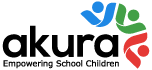

 Previous Post
Previous Post Next Post
Next Post